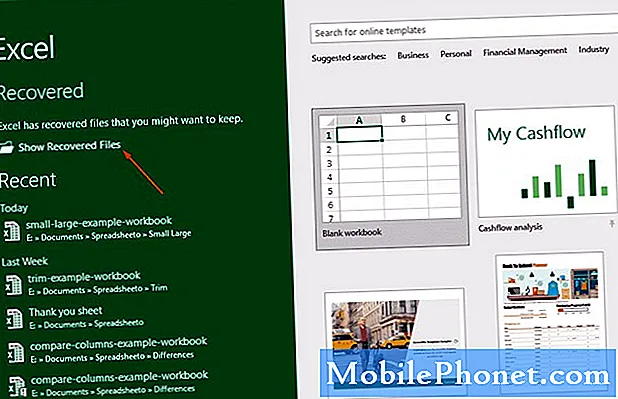Зміст
Samsung Galaxy Note 8 як і раніше є відмінним телефоном з великою кількістю любові, навіть якщо він майже два роки, але це не ідеально. І тепер, коли це трохи старше, ми починаємо бачити все більше скарг на проблеми Galaxy Note 8. t
Незалежно від того, чи виникли проблеми з нещодавним оновленням Android Pie в Galaxy Note 8, низькою продуктивністю, помилками з бета-версії, проблемами оновлення або навіть скаргами на батарею. Маючи це на увазі, ось список загальних проблем і способи їх усунення.

Як виправити Galaxy Примітка 8 Android Pie проблеми
По-перше, Galaxy Note 8 Pie оновлення нарешті тут! І в той час, як нове програмне забезпечення One One UI від Samsung є чудовим і наповненим функціями Android 9 Pie, ви можете зіткнутися з проблемою або з двома проблемами. Найбільш помітною скаргою є Sprint Galaxy Note 8 не має 4G LTE. Це велика проблема, і ми все ще чекаємо додаткового оновлення від Sprint. Зараз немає виправлення, якщо у вас є Sprint. Крім того, всі інші користувачі Note 8 стикаються з невеликими проблемами.
У результаті ми рекомендуємо зробити ці кроки перед оновленням. Потім ми зібрали детальний Galaxy Note 8 Android Pie проблеми і виправлення керівництва. Це допоможе вам у вирішенні проблем, пов'язаних з пирігом. В іншому випадку продовжуйте читати все інше.
Як виправити програми Galaxy Note 8, які не є на весь екран
Проблема, яку ми все ще бачимо, що користувачі скаржаться, що програми не є повноекранними. В основному, програми не використовують повний 6,3-дюймовий дисплей. Це пояснюється тим, що останні пристрої Samsung мають довші та вузькі екрани. Це полегшує їх зберігання та використання, але деякі програми не заповнюють весь екран і мають чорні смуги у верхній і нижній частинах, подібні до чорних смуг на широкоекранному телевізорі.
Більшість програм і ігор розширюються, щоб відповідати екрану, але якщо не, на щастя, це швидко і легко виправити.

- Потягніть вниз панель сповіщень і впередНалаштування (значок у формі шестерні у верхньому правому куті)
- НатиснітьДисплей
- Виберіть параметр, позначений якПовноекранні програми
- Знайдіть будь-яке додаток, яке не виділено таувімкнути повний екран
Тепер він автоматично масштабується до правильного співвідношення сторін 18.5: 9 і наповнює весь вміст вмістом. Якщо програма або гра повністю виглядають у повноекранному режимі, просто відключіть їх у тому ж меню налаштувань.
Читайте: 175 Корисні голосові команди Samsung Bixby
На даний момент більшість додатків підтримують цю нову роздільну здатність екрана. Ті, які швидше за все не отримають оновлення.
Як виправити Galaxy Note 8 Сканер відбитків пальців Проблеми
Якщо ви просто отримуєте помилки, намагаючись розблокувати телефон, або сканер відбитків пальців не працює правильно, ми маємо кілька порад. Немає можливості виправити місце розташування, але ми можемо гарантувати, що ви отримаєте найкращий досвід під час його використання. Оскільки не існує жодної фізичної домашньої кнопки, сканер відбитків пальців знаходиться на спині і важкодоступний. Потім, як тільки ви поставите справу на Galaxy Note 8, це стане ще складніше.

Ось керівництво для налаштування сканера відбитків пальців Galaxy S8 правильно. Такі ж дії застосовуються до Galaxy Note 8. Ми рекомендуємо власникам видаляти будь-які збережені відбитки і повторювати їх, особливо якщо ви встановили корпус після налаштування сканера.
Дотримуйтеся вказівок під час налаштування та зміни кутів, напрямків, а використання кінчика пальця дасть вам найкращі результати. Збережіть більше одного пальця або навіть один палець двічі для кращого успіху при розблокуванні телефону.
Галактика Примітка 8 Заморожування і невідповідні проблеми
У вас виникли проблеми, коли Galaxy Note 8 продовжує заморожуватися або повністю не реагує? Якщо так, ви не самотні. Величезна нитка на офіційному форумі спільноти Samsung показує користувачам подібний досвід. Примітка 8 пристрої зберігають заморожування або перезавантаження. Ми чуємо, що це відбувається найчастіше в програмі контактів або дозвону під час спроби здійснити телефонний дзвінок.
Якщо Ваша Примітка 8 заморожена або не відповідає натисніть і утримуйте обидва живлення та гучності одночасно, і утримуйте їх протягом 7-8 секунд. Телефон вимкнеться, перезавантажиться і почнеться свіжим. Ось більше інформації для тих, хто цього потребує. Ми почули оновлення до Android 8.0 Oreo вирішили проблеми із заморожуванням, а досвід Android є ще кращим.
Як виправити проблеми зі сканером обличчя та діафрагми
На щастя, Samsung надав кілька різних способів захистити або розблокувати пристрій, щоб компенсувати погане розташування відбитків пальців. Ті, що розпізнають обличчя і сканер Iris.
Сканер Iris дійсно чудово працює. Ви можете сканувати очі на ніч, через окуляри і під різними кутами. Однак результати можуть відрізнятися під час використання. Якщо у вас виникли проблеми, радимо видалити Iris і зберегти її знову. Відкрийте ваші очі добре і широко в перший раз, так що він отримує краще читання можливо.

Розпізнавання обличчя потрапляє або пропускається, особисто, не кажучи вже про картинку, може розблокувати ваш телефон. Тому будьте обережні, якщо це ваш єдиний метод розблокування. Замість використання обличчя ми рекомендуємо налаштувати функцію Smart Lock. Це використовує довірені місця на дому або на роботі, ваш голос і аксесуари Bluetooth, щоб розблокувати Galaxy Note 8 автоматично.
Читайте: 25 Кращі випадки Samsung Galaxy Note 8
Коли ви перебуваєте в надійному місці або під’єднані до надійного пристрою, вам не доведеться використовувати метод розблокування. Як тільки ви залишите або відключіть метод lockscreen повертається назад. Значення ви повинні взаємодіяти з fingerprint або сканером Iris якомога менше.
Направлятися доПараметри> Екран замки та безпека> Smart Lock і увімкніть його. Потім налаштуйте розташування та пристрої Bluetooth для кращого досвіду. Ласкаво просимо.
Як виправити Galaxy Примітка 8 Кнопка App ящика відсутній
Galaxy Note 8 не має кнопки ящика додатків, а деякі власники розчаровуються тим, що не можуть знайти всі встановлені програми. Нижче описано, як це виправити та зробити її такою, як ваш старий телефон.

Це не проблема, і замість цього, тільки Samsung змінив спосіб взаємодії з програмним забезпеченням на Galaxy Note 8. Просто проведіть вгору де-небудь у нижній частині екрана, щоб відкрити панель програм для доступу до всіх ваших програм.
На щастя, є спосіб повернути це назад до старого методу білої кнопки з минулих пристроїв. Натисніть і потримайте на будь-який пробіл на екрані. Він зменшує масштаб сторінки редагування та компонування, а також показувати параметри віджета та фонового зображення. Натиснітькнопки налаштування шестерні. Далі натисніть параметр у налаштуваннях, позначених"Кнопка додатків" і виберіть "показувати кнопку "Додатки". Тепер натисніть і зробіть назад. У нижній частині екрана з'явиться така знайома кнопка, щоб відкрити панель програм.
Як виправити Galaxy Примітка 8 WiFi і GPS проблеми
З кожним випуском телефону ми бачимо звіти про проблеми з WiFi. Галактика Примітка 8 власників згадали бідну дію, зв'язок крапає та навіть більш повільний ніж очікуваний швидкість інтернету. Це майже ніколи не є проблемою з самим телефоном, і звичайно щось інше.
Читайте: 10 Чистота речей Галактики Примітка 8 може зробити
Якщо ви використовували Samsung SmartSwitch для передачі всього зі старого телефону, пароль WiFi, швидше за все, автоматично передається та підключається. Це приємно, але іноді це викликає ваші проблеми.
Ті, хто відчуває проблеми Galaxy Note 8 WiFi, мають кілька варіантів. По-перше, рекомендуємо забути мережу WiFi і повторно ввести пароль на телефоні. Зробіть це, звернувшись до Параметри> З'єднання> WiFi. Натисніть і утримуйте домашнє підключення до Інтернету та торкніться забути мережу на спливаючому вікні. Потім знайдіть WiFi з'єднання, знайдіть свій, вставте пароль і він повинен працювати. А ще краще налаштувати налаштування за замовчуванням. Ми виявили, що відключення живлення на маршрутизаторі на 10+ секунд дасть йому новий початок, а Ваша Примітка 8 тепер має підключитися.
Крім того, деякі користувачі висловили розчарування за допомогою GPS, особливо під час використання Карт Google. Настільки, що Samsung і Verizon обидва витіснили оновлення протягом першого місяця або двох після того, як телефон вийшов. Тепер, майже два роки по тому, було виправлено майже кожен невеликий крок. Тому ви не повинні відчувати проблеми з GPS.
Як виправити Galaxy Примітка 8 Проблеми з Bluetooth
На жаль, ми все ще бачимо кілька скарг на проблеми з Bluetooth. Ймовірно, це більша проблема з самим Android або сумісністю з аксесуарами або стереосистемою.
Декілька ранніх звітів стверджували, що Galaxy Note 8 не бачила деяких пристроїв, або, якщо це було зроблено, вона не підключилася. Іноді з'єднання погано, а аудіо також вимикається. Подібні проблеми з'явилися для Galaxy S9, але Samsung виправив їх з оновленнями програмного забезпечення. Якщо у вас виникли проблеми, спробуйте знову підключитися до пристроїв Bluetooth або залиште коментар на офіційній сторінці підтримки продукту Samsung.
Користувачі також можуть відправитися вперед Налаштування> Програми> та знайдіть “Bluetooth” і очистити кеш. Це призведе до видалення всіх пар, що, здається, вирішує проблему для деяких. В іншому випадку перезавантажте Galaxy Note 8 і спробуйте ще раз. Примітка 8 має Bluetooth 5.0, тому діапазон перевищує 120 футів замість 30 футів, як старі телефони, і він повинен підключатися швидше, ніж будь-коли раніше. Плюс, оновлення Oreo як повідомляється фіксований деякий видатний автобус Bluetooth, та Google подальший очищений Bluetooth в цілому у Android Пиріг.
Як виправити проблеми Galaxy Note 8 Performance
Samsung Galaxy Note 8 як і раніше є швидким і потужним телефоном з великою кількістю потужності і 6 Гб оперативної пам'яті. Програми повинні швидко завантажуватися, ігри працюватимуть плавно, а більшість користуються великою продуктивністю. Проте після кількох місяців завантаження й завантаження десятків додатків можна помітити падіння продуктивності.

Всі ці встановлення можуть трохи знесилити систему, але ми можемо це виправити. Видаляйте програми, які вам не потрібні, значки програм для довгих натискань та розміщуйте ті, які ви рідко використовуєте, щоб "заснути" або прочитати додаткові поради.
Читайте: Як прискорити Galaxy S8 в 3 простих кроки
По-перше, спробуйте наш гід вище. Це невеликий трюк, який працює з будь-яким пристроєм Android для покращення продуктивності, швидкості та загальної швидкості. Іншим способом підвищення продуктивності є зменшення кількості програм, які зливають ресурси та потужність. Вимкніть програму новин Briefing або запустіть програму Bixby і зніміть прапорець, з яким програмами вона взаємодіє. Все це може зробити телефон швидшим і чуйним.
Крім того, зайдіть у додаток і знайдіть "Galaxy Apps" і оновіть будь-які та всі програми Samsung, щоб отримати найкращий досвід. Деякі версії перевізників можуть не мати магазин Galaxy App, але майте це на увазі.
Як виправити Galaxy Note 8 Роздільна здатність екрану
Це не "проблема", а більш особиста перевага. Galaxy Note 8 має великий 6,3-дюймовий дисплей з приголомшливою роздільною здатністю 2960 x 1440 Quad HD. Це майже так само високо, як 4-канальне HD-телебачення, що робить програми, ігри та фільми чудовими. Проте Samsung зменшує це до більш традиційного дозволу 1080p, щоб підвищити продуктивність і час автономної роботи.
Ви, напевно, не можете сказати про різницю між 1080p і Quad HD, але насолоджуватиметься довшим терміном служби акумулятора. Однак, якщо ви хочете, щоб Quad-HD роздільна здатність, яку ви заплатили за це, змінити.
Перейдіть доУстановки> Дисплей> Роздільна здатність екрана і відсуньте його вправо на повнуWQHD +і натисніть кнопку застосувати.
Як виправити Galaxy Note 8 Проблеми з кольором екрану
Невелика проблема з викривленим, заокругленим та без рамки дисплеєм на Galaxy S8 була дивним червоним або рожевим відтінком до певних кольорів. В основному, калібрування кольору не було ідеальним, а деякі власники не сподобалися результатів. Як і очікувалося, ми побачили кілька подібних звітів для Galaxy Note 8, але Samsung швидко випустив оновлення, які надають власникам повний контроль над дисплеєм та його кольорами.

Потягніть вниз панель сповіщень і торкніться кнопки налаштування шестерні у верхньому правому куті або знайдіть Налаштування на панелі програм. Коли ви переходите до налаштувань, перейдіть до Дисплей> Режим екрана і виберіть новий колірний профіль. Ваші варіанти: Адаптивний дисплей, кіно AMOLED, фото AMOLED або основний. Альтернативно, є п'ятаколірний баланс можливість повністю налаштувати кольори дисплея, тон і баланс білого відповідно до ваших уподобань. Перфекціоністи можуть натиснути кнопку додаткових параметрів для додаткового контролю кожного кольору на RGB-спектрі.
Як виправити Galaxy Примітка 8 Проблеми з мокрим динаміком
Як і його попередники, Galaxy Note 8 є IP68 пилом і водостійкою. Це означає, що сертифіковано обробляти глибину 5 футів протягом приблизно 30 хвилин і вийде працювати добре.
Тим не менш, динамік все ще намокає і може звучати на кілька хвилин, поки він не висихає. Це не повинно викликати постійних пошкоджень, тому не хвилюйтеся.

Galaxy Note 8 та її S-Pen є водостійкими
Компанія Samsung використовує покриття на внутрішній стороні пристрою, а потім «поверхневе натягування», щоб уникнути виходу води з динаміка. Коли вода покриває невелику решітку динаміка, приховану всередині рами, це може звучати смішно. Дайте йому висохнути, торкніться його рукою, щоб виштовхнути будь-яку воду або навіть акуратно вдути в динамік. Це повинно видалити залишки води і зафіксувати звук.
Ми також рекомендуємо чекає кілька годин перед тим, як зарядити телефон, який намочив.
Як виправити Galaxy Note 8 Slow або Wireless Charging
Так, акумулятор Galaxy Note 8 безпечний. Ні, він не вибухне. Тим не менш, він стає трохи гарячим, поки пристрій заряджається, і це абсолютно нормально. Особливо, якщо ви робите щось на телефоні під час зарядки. Нема чого турбувати, але ви можете отримати випадок Galaxy Note 8, щоб ви не відчували його.

Крім того, стурбовані власниками Galaxy Note 8 можуть потрапити в головуУстановки> Акумулятор> і вимкніть"Швидка зарядка кабелю" яка дозволяє телефону швидко заряджатися. Зарядка замість 80-90 хвилин займе більше двох годин, але вона не стане такою ж гарячою.
Тим не менш, ми все ще бачимо скаргу або дві випадки, коли стверджується, що телефонні такси занадто повільні. Переконайтеся, що ви використовуєте штепсельну розетку та кабель, що входить до комплекту поставки, оскільки він підтримує стандарт «Адаптивне швидке зарядження Samsung», який дозволяє телефону швидко заряджатися. Не використовуйте старий зарядний пристрій, що лежить навколо будинку або офісу.
Якщо вам потрібні додаткові швидкі зарядні пристрої, ми рекомендуємо придбати один з них, щоб мати більше одного. Екран повинен сказати "швидку зарядку", коли він підключений. Якщо ні, то отримайте новий зарядний пристрій і кабель від нашого посилання.
Як виправити проблеми Galaxy Note 8 Camera
Ми не бачили жодних серйозних скарг на камеру Galaxy Note 8, але це лише деякі з них. На Galaxy S8, деякі бачили повідомлення "попередження, відмова камери", що відбувається через функцію програмного забезпечення під назвою "Smart Stay".
Galaxy Note 8 використовує датчики на передній панелі, щоб утримувати екран під час перегляду. На жаль, це іноді заважає камері. Направлятися доУстановки> Додаткові функції івимкніть Smart Stay.

Ми бачили деякі проблеми з температурою, що закривають камеру на Galaxy Note 8, але це рідко. Якщо під час заряджання знімати фотографії або записувати відео, це може призвести до нагрівання програми, що призведе до збою програми. У разі виникнення проблем ми оновлюємо цю статтю з додатковою інформацією.
Як виправити проблеми Galaxy Note 8 Battery
Ніякий телефон не ідеальний. Тепер, коли Примітка 8 вже майже двох років, ми бачимо приплив скарг на батарею, особливо після оновлення Android 9 Pie. І хоча ви можете очікувати помітити невелике зниження продуктивності акумулятора, коли пристрій старіє, він повинен тривати майже весь день.
Якщо ви відчуваєте проблеми з акумулятором Galaxy Note 8, спробуйте наші поради в цьому посібнику. Ми переглядаємо кілька речей, які потрібно шукати, налаштування, які потрібно змінити, і як отримати максимальну користь від свого телефону.
Як заводський скидання Galaxy Note 8
Більшість власників не матиме жодних серйозних проблем із Galaxy Note 8. Якщо ви це зробите, скидання заводських даних є останньою можливістю, якщо все інше не вдасться. Це видалить з телефону всі дані користувача, програми, повідомлення та вміст. Тільки зробіть це, якщо щось серйозно неправильно і не працює правильно.
Майте на увазі, що, можливо, ви захочете створити резервну копію всіх даних, перш ніж продовжити. Йти доУстановки> Загальне керування> і вдаривСкинути для початку.

Скидання заводських даних призведе до знищення всього пристрою, а також до початку роботи телефону. Потім скористайтеся службою Samsung Cloud Backup або Samsung SmartSwitch, щоб відновити всі пристрої. Метод відновлення Google під час початкового налаштування також може відновити ваші програми та налаштування.
Android Q і What’s Next?
Samsung Galaxy Note 8, нарешті, отримала оновлення Android 9 Pie в кінці березня 2019 року. Це оновлення має вирішити більшість проблем для власників. Тим не менш, існує невелика ймовірність, що вона запровадить кілька своїх. Крім того, Android 9 Pie використовує новий інтерфейс Samsung "One UI", який має декілька qwerks, які потрібно буде розглянути в найближчі місяці. Очікуйте ще одне оновлення або два в найближчому майбутньому, щоб покращити досвід Galaxy Note 8 Android Pie One UI ще більше.
На завершення, ось що вам потрібно знати про те, що буде далі. Google вже тестує Android 10 Q, який вийде десь у серпні.Імовірно, ми отримаємо кілька оновлень між часом і часом, а може бути, і Android 9.0.1, але ми не впевнені. Samsung також видаватиме щомісячні оновлення безпеки, доки не прийде Android Q.
В основному, очікуйте невеликих оновлень на тепер, з виправленнями помилок тут і там. Потім, у серпні Google випустить Android Q. І хоча Samsung, ймовірно, захоче додати це до свого телефону, не очікуйте оновлення Android 10 до початку 2020 року.
Наразі напишіть коментар нижче з будь-якими іншими проблемами, які ви відчуваєте, і ми зробимо все, щоб допомогти. У той же час, розглянути можливість придбання деяких з цих офіційних аксесуарів Note 8 компанії Samsung.
15 Кращий офіційний Galaxy Note 8 Аксесуари